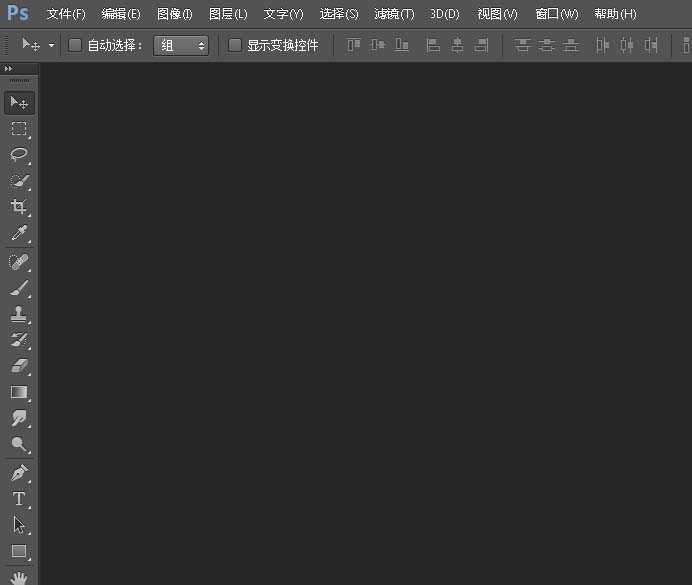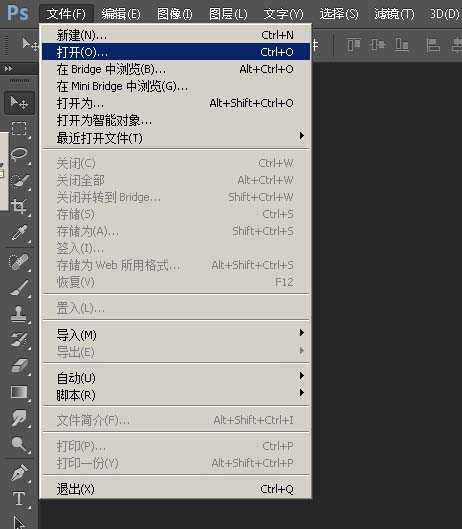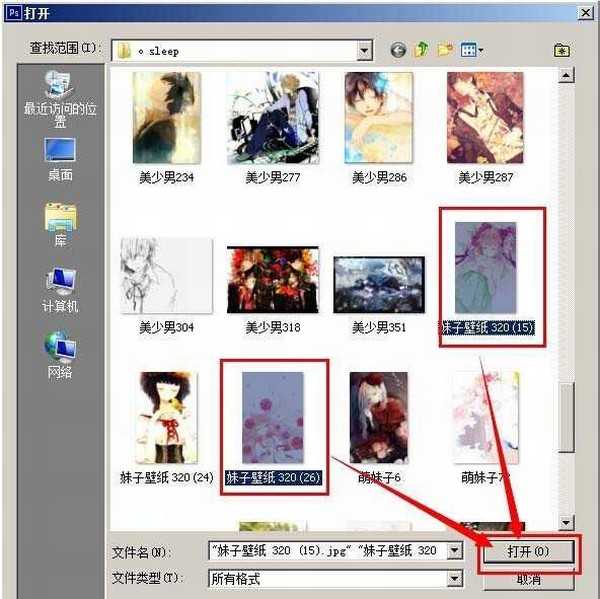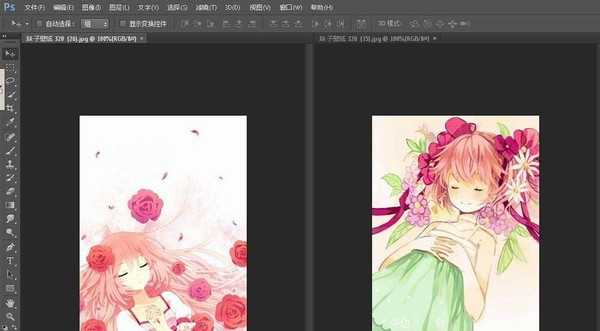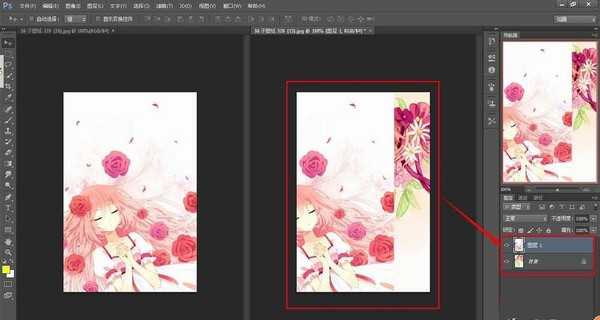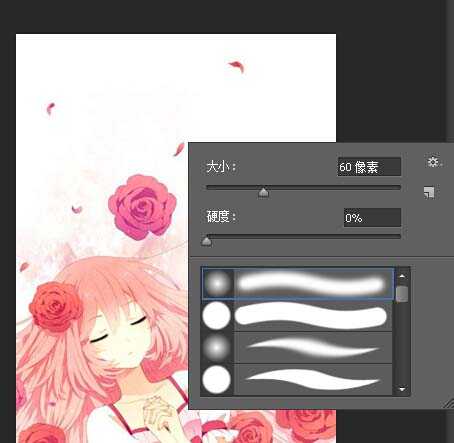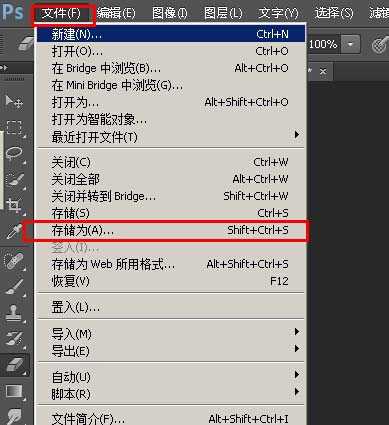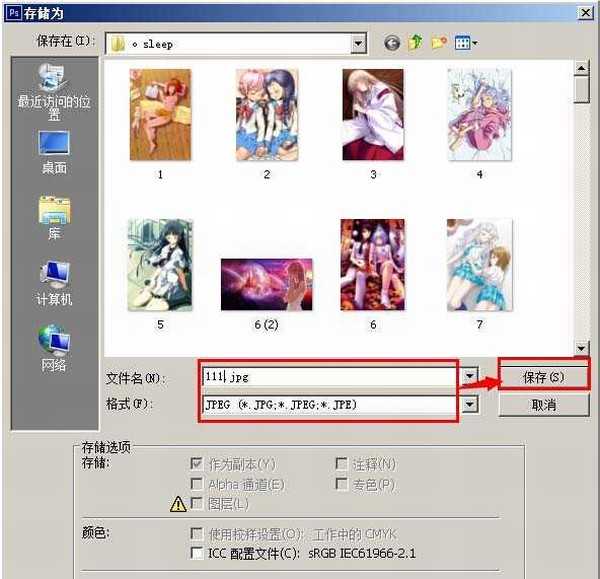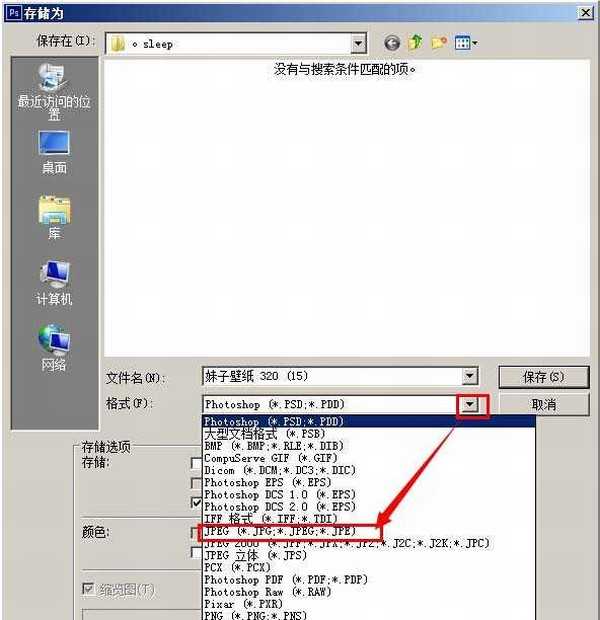DDR爱好者之家 Design By 杰米
小编正式给大家介绍photoshop的基础技能啦,这里的最最基础的,教大家如何把两张图合成一张图,很简单的哦。
- 软件名称:
- Adobe Photoshop 8.0 中文完整绿色版
- 软件大小:
- 150.1MB
- 更新时间:
- 2015-11-04立即下载
1、打开photoshop(一下简称PS),界面如图所示
2、鼠标点击”文件“,往下拉。点击”打开“
3、弹出打开界面,选两张喜欢的图,快捷键ctrl按住选择,然后”打开“
4、两张图打开了,如图所示,快捷键V选择”移动工具“,按住左边的图进行拖动,一直拖到右边的图里
5、快捷键E选择”橡皮擦工具“,鼠标右键弹出笔刷选项,选第一个边缘虚的,进行涂擦。
6、调正,自己感觉差不多了,选择”文件“,往下拉。点击”存储为“
7、弹出保存窗口,在红框里面,修改文件名和选择保存模式jpg,点击”保存“即可。
8、两张图片合成一张图就做好了~
相关推荐:
ps怎么给油画添加老旧的木相框?
PS怎么利用两张照片合成佛光普照效果?
ps怎么将多张照片合成制作相册封面?
DDR爱好者之家 Design By 杰米
广告合作:本站广告合作请联系QQ:858582 申请时备注:广告合作(否则不回)
免责声明:本站资源来自互联网收集,仅供用于学习和交流,请遵循相关法律法规,本站一切资源不代表本站立场,如有侵权、后门、不妥请联系本站删除!
免责声明:本站资源来自互联网收集,仅供用于学习和交流,请遵循相关法律法规,本站一切资源不代表本站立场,如有侵权、后门、不妥请联系本站删除!
DDR爱好者之家 Design By 杰米
暂无评论...
更新日志
2025年02月19日
2025年02月19日
- 小骆驼-《草原狼2(蓝光CD)》[原抓WAV+CUE]
- 群星《欢迎来到我身边 电影原声专辑》[320K/MP3][105.02MB]
- 群星《欢迎来到我身边 电影原声专辑》[FLAC/分轨][480.9MB]
- 雷婷《梦里蓝天HQⅡ》 2023头版限量编号低速原抓[WAV+CUE][463M]
- 群星《2024好听新歌42》AI调整音效【WAV分轨】
- 王思雨-《思念陪着鸿雁飞》WAV
- 王思雨《喜马拉雅HQ》头版限量编号[WAV+CUE]
- 李健《无时无刻》[WAV+CUE][590M]
- 陈奕迅《酝酿》[WAV分轨][502M]
- 卓依婷《化蝶》2CD[WAV+CUE][1.1G]
- 群星《吉他王(黑胶CD)》[WAV+CUE]
- 齐秦《穿乐(穿越)》[WAV+CUE]
- 发烧珍品《数位CD音响测试-动向效果(九)》【WAV+CUE】
- 邝美云《邝美云精装歌集》[DSF][1.6G]
- 吕方《爱一回伤一回》[WAV+CUE][454M]